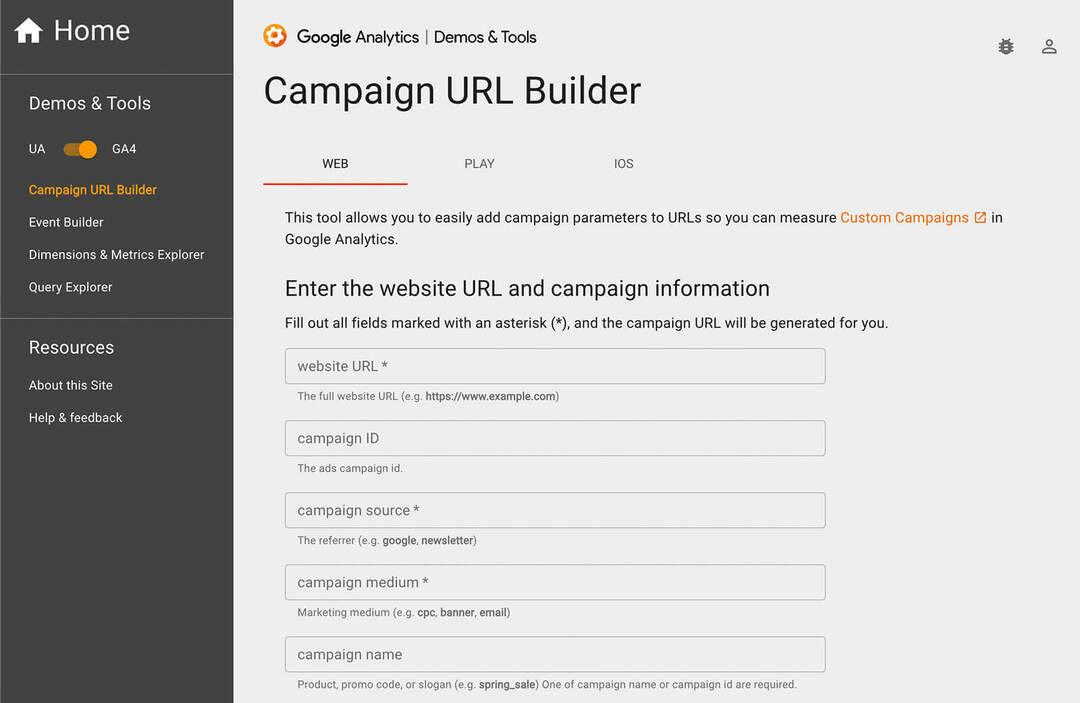Como encontrar e atualizar aplicativos manualmente no iOS 13 na App Store
Ipad Maçã Ios 13 Iphone Herói / / March 17, 2020
Última atualização em

Se você atualizar manualmente os aplicativos no seu iPhone ou iPad, as coisas serão diferentes no iOS 13. Veja como encontrar e instalar atualizações para seus aplicativos na App Store no iOS 13.
A Apple fez muitos anúncios na edição deste ano Evento WWDC. E além de toneladas de Novas características para seus produtos, a Apple está mudando as coisas com o iOS 13. Uma dessas mudanças envolve como você atualiza seus aplicativos. Isso, é claro, se aplica se você desativar as atualizações automáticas para ter mais controle sobre o seu dispositivo.
Atualmente, quando uma atualização está disponível para seus aplicativos, você verá um emblema de notificação no ícone da App Store. Você toca no ícone e é direcionado para a seção Atualização da App Store. Lá você pode atualizar aplicativos individualmente ou todos eles de uma só vez. Mas com o iOS 13, a guia Atualizações foi removida. A seguir, veja onde verificar manualmente se há atualizações para seus aplicativos na App Store no iOS 13.
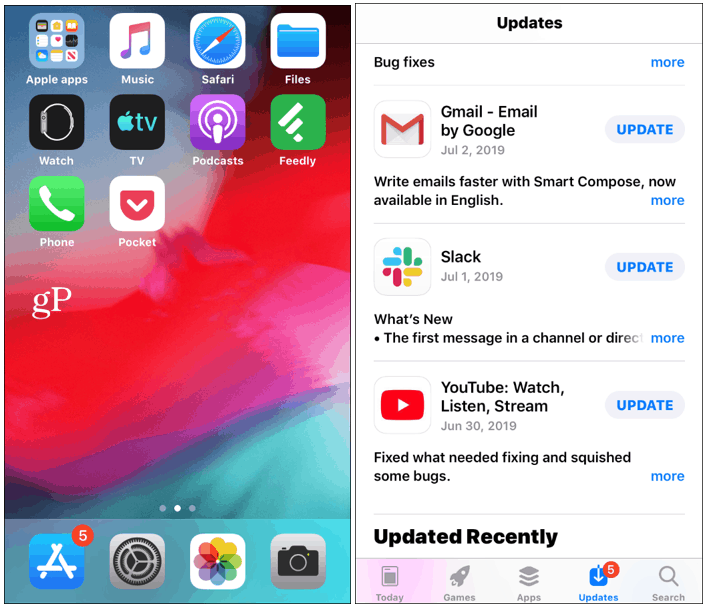
Atualizando aplicativos no iOS 12 por meio da seção Atualizações da App Store.
Como as atualizações manuais de aplicativos funcionam com iOS 13
Para encontrar e instalar manualmente as atualizações de aplicativos no iOS 13, é necessário abrir a App Store primeiro. Lá você notará imediatamente que a seção Atualizações não está mais lá. No entanto, se você tiver alguma atualização de aplicativo pendente, verá um selo de notificação vermelho no ícone do seu perfil.
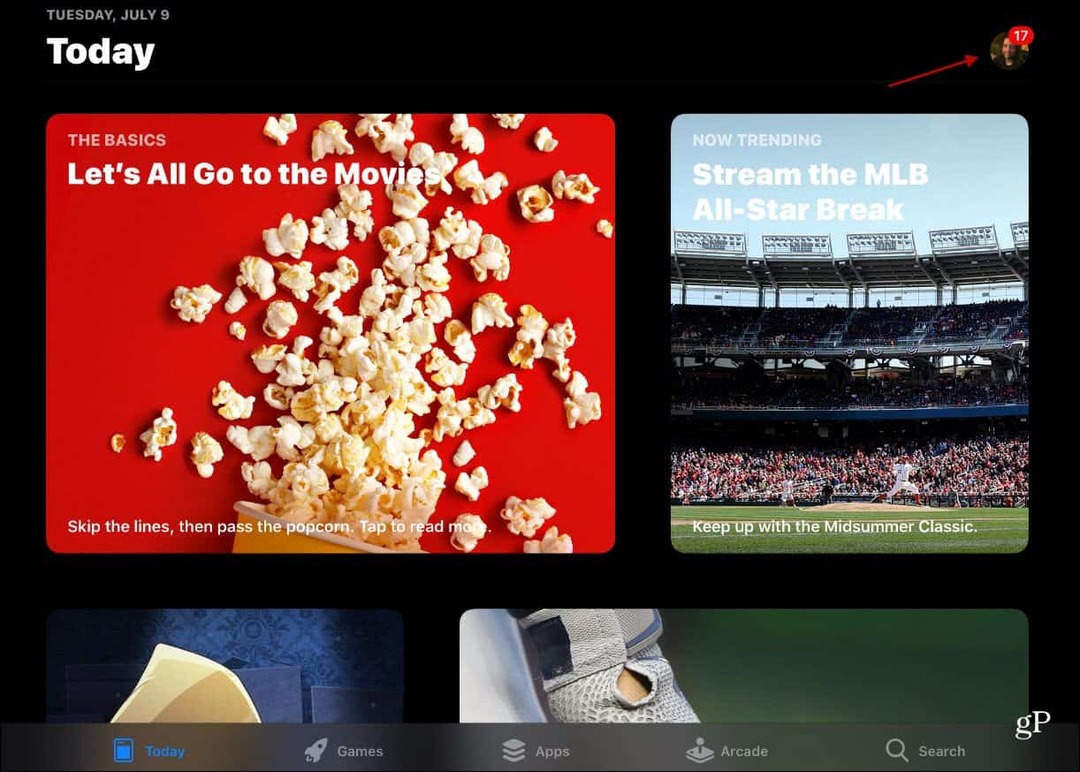
Toque nele e você poderá decidir se deseja atualizá-los todos de uma vez ou atualizar cada um individualmente. Se não houver atualizações pendentes, deslize o dedo para baixo na tela para atualizar a página e fazer com que o seu iPhone ou iPad verifique se há atualizações de aplicativos.
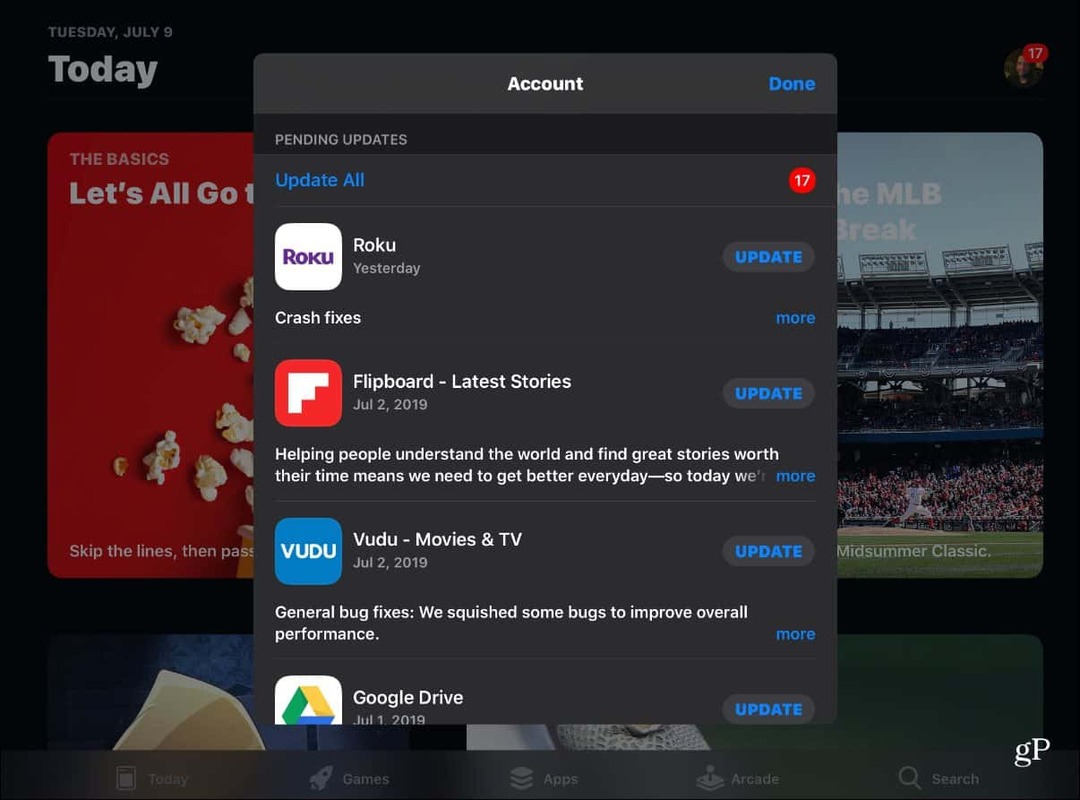
A Apple lançou sua segunda versão do beta público iOS 13 nesta semana. Está disponível para qualquer pessoa em todos os seus dispositivos sem o Apple Watch. Se você estiver interessado em experimentar, confira nosso artigo: Participe do programa beta público da Apple para testar a nova versão do iOS, iPadOS, macOS e tvOS. Lembre-se de que este ainda é um sistema operacional beta e você não deseja instalá-lo no seu dispositivo Apple principal, a fim de não se incomodar constantemente.
Se você instalar a versão beta pública atual do iOS e decidir que não é fã, poderá revertê-la. Para mais informações, leia nosso artigo: Como deixar a versão beta pública do iOS 13 e retornar ao iOS 12.